Utilizzo di Desktop Document Writer per convertire i documenti in un documento IWB
È possibile creare un documento IWB direttamente da un'applicazione esterna.
Questa funzione risulta molto utile in caso di visualizzazione di una pagina Web nell'applicazione browser o di visualizzazione di e-mail ricevute nell'applicazione della posta elettronica.
|
IMPORTANTE
|
|
Quando si importa un documento PDF con estensioni di Reader, la funzione di estensioni di Reader viene eliminata.
Se si importa un documento PDF in formato PDF/A, il documento non sarà più conforme al formato PDF/A.
|
|
NOTA
|
|
Nelle operazioni descritte in questa sezione, è necessario specificare Desktop Document Writer come stampante di output. Assicurarsi che sul proprio computer sia installato Desktop Document Writer.
Quando si converte un documento PDF o un documento immagine in un documento IWB utilizzando Desktop Document Writer, la visualizzazione potrebbe essere diversa da quando il documento viene importato direttamente con Desktop Editor.
Occorre selezionare una delle opzioni seguenti in [Impostazioni di sistema] per utilizzare Desktop Document Writer per convertire un documento in un documento IWB.
[Converti in documento IWB e apri con Editor]
[Seleziona procedura durante l'importazione]
Menu [File] > [Opzione] > [Impostazioni di sistema] > [Impostazioni comuni] > [Importa] > [Seleziona procedura]
Se è selezionato [Converti in un documento PDF e salvalo nella libreria di iW Desktop] in [Impostazioni di sistema], il documento viene salvato in Desktop Browser senza essere importato in Desktop Editor. Per ulteriori informazioni, vedere la seguente sezione.
|
1.
Avviare un'applicazione esterna e aprire un documento da convertire in un documento IWB.
2.
Visualizzare [Stampa] nell'applicazione esterna avviata.
3.
Selezionare [Canon Desktop Document Writer] per [Nome stampante] in [Stampa].
|
NOTA
|
|
È possibile configurare le impostazioni di output dettagliate in [Preferenze stampa], visualizzate facendo clic su [Impostazioni avanzate] in [Stampa]. Per ulteriori informazioni su come configurare le impostazioni, vedere la Guida di Desktop Document Writer.
Se si configura la risoluzione di Desktop Document Writer su un valore basso, la qualità dell'immagine può risultare deteriorata anche se le dimensioni del file sono ridotte. In caso di problemi relativi alla qualità dell'immagine, impostare un valore della risoluzione superiore.
Se si importano dati contenenti molti comandi di disegno in Desktop Document Writer in un'unica operazione, è possibile che la conversione non avvenga direttamente. Se si verifica ciò, dividere i dati durante l'importazione.
|
4.
Eseguire la stampa.
Quando si seleziona [Converti in documento IWB e apri con Editor] in [Impostazioni di sistema]:
Il documento viene convertito in documento IWB e visualizzato nella schermata Desktop Editor. In questo caso, passare al punto 7.
Quando si seleziona [Seleziona procedura durante l'importazione] in [Impostazioni di sistema]:
Viene visualizzato [Elabora documento da convertire]. In questo caso passare al punto 5.
5.
Selezionare [Converti in documento IWB e apri con Editor] e fare clic su [OK].
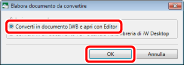
Il documento viene convertito in un documento IWB e visualizzato nella schermata Desktop Editor.
Se viene visualizzato [Selezione documento IWB - Editor], passare al punto 6.
6.
[(Aggiungi a nuovo documento IWB)] da [Documento IWB in cui aggiungere] e fare poi clic su [OK].
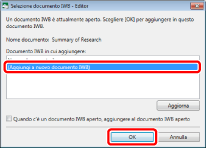
Il documento viene convertito in un documento IWB e visualizzato nella schermata Desktop Editor.
|
NOTA
|
|
La conversione di un documento di grandi dimensioni potrebbe richiedere del tempo.
Se si converte un documento in documento IWB con il metodo sopra indicato, le informazioni del documento originale non vengono memorizzate nel documento IWB. Per informazioni su come salvare e convertire il documento originale in documento IWB, vedere la seguente sezione.
|
7.
Salvare il documento IWB convertito.
Per informazioni su come salvare un documento IWB, vedere la seguente sezione.